很多用户的计算机配置不高但还是升级到了深度技术win8旗舰版系统,在win8系统中新增了很多的动画特效,比如窗口的切换动画之类的,导致系统运行不顺畅,那么在win8窗口特效
很多用户的计算机配置不高但还是升级到了深度技术win8旗舰版系统,在win8系统中新增了很多的动画特效,比如窗口的切换动画之类的,导致系统运行不顺畅,那么在win8窗口特效如何优化呢?其实我们还是可以在性能选项中进行设置,下面由来跟大家介绍一下win8设置窗口特效的方法。
设置窗口特效方法:
1、进入系统后,在左下角右键鼠标会打开一个菜单,点击进入“系统”;
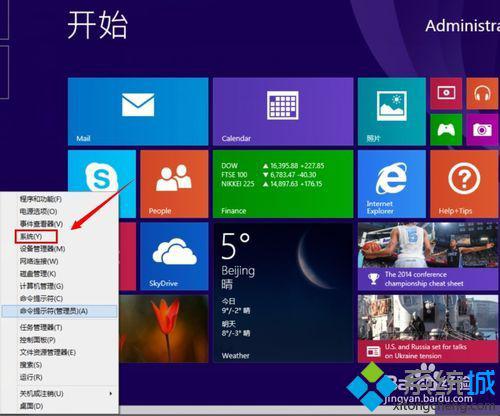
2、在系统面板中点击左侧的“高级系统设置”;
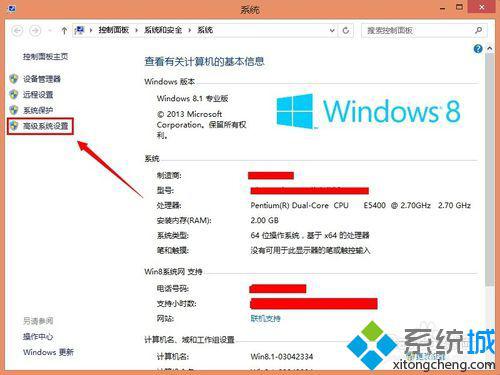
3、之后会进入“系统属性”窗口,点击性能下面的“设置”按钮,点击进入;
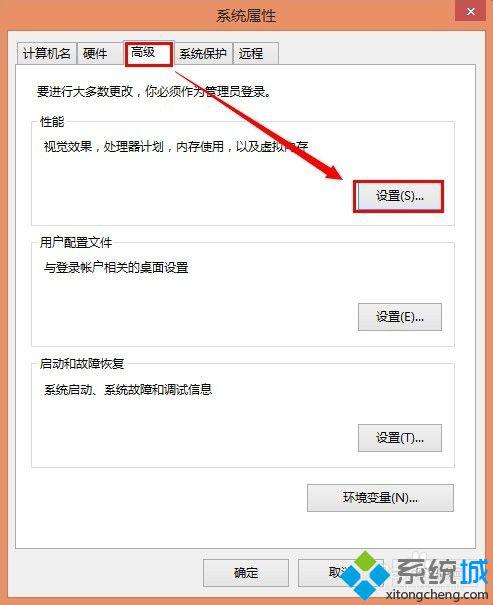
4、进入“性能选项”窗口后,选择“调整为最佳性能”,点击确定即可,当然也可以自己自定义取消哪些特效,嫌麻烦可以直接按小编方法来做即可。

修改性能选项时可以要等待一小会,修改完成后,可以大幅提高系统的流畅度。好了,关于win8设置窗口特效的方法小编就跟大家介绍到这了。
相关教程:抽丝特效win7音效设置win7开启aero特效关闭aero特效win7预览窗口设置